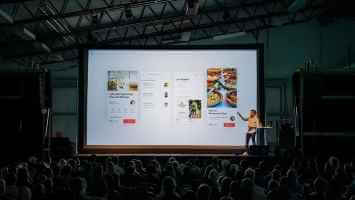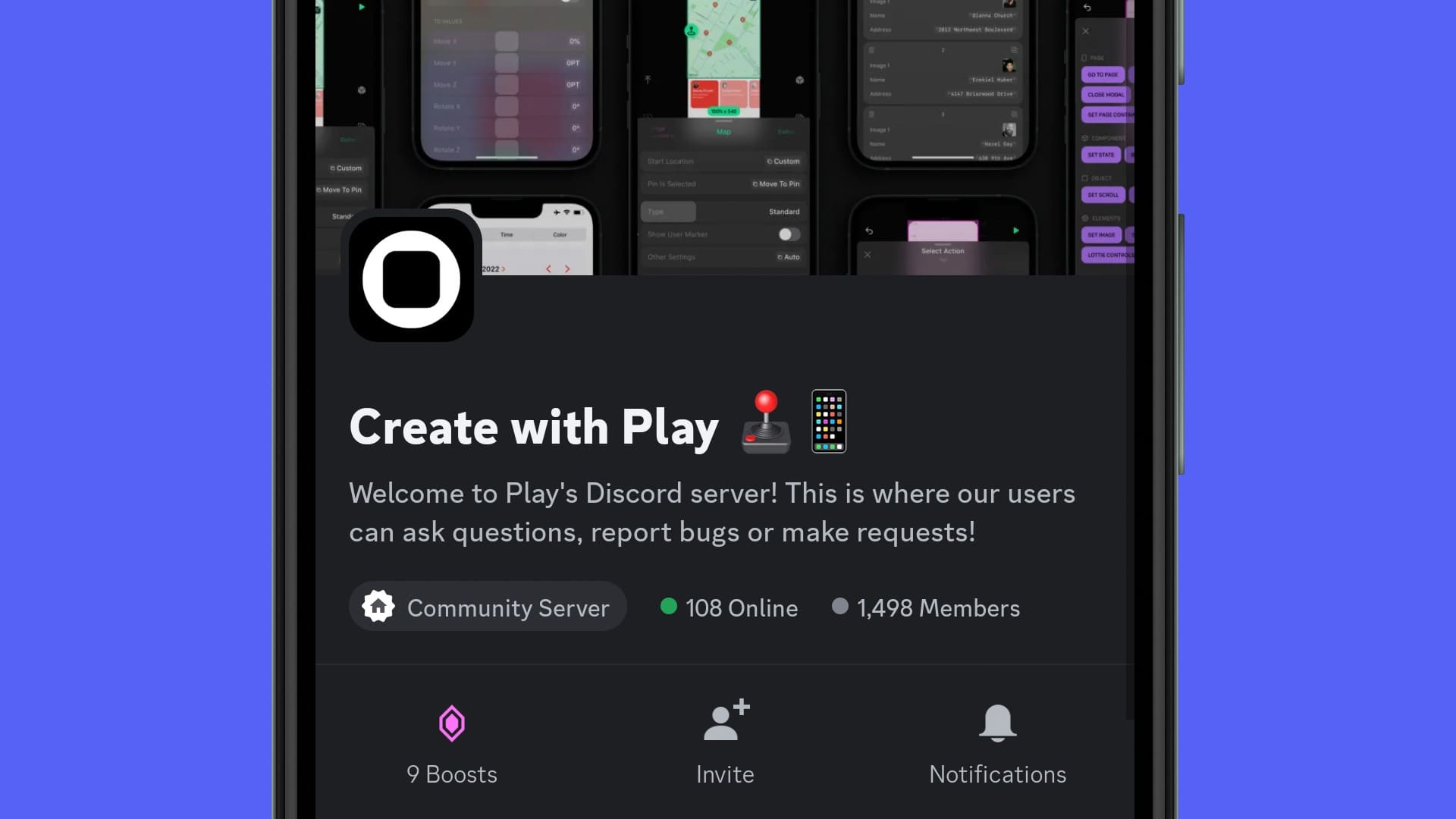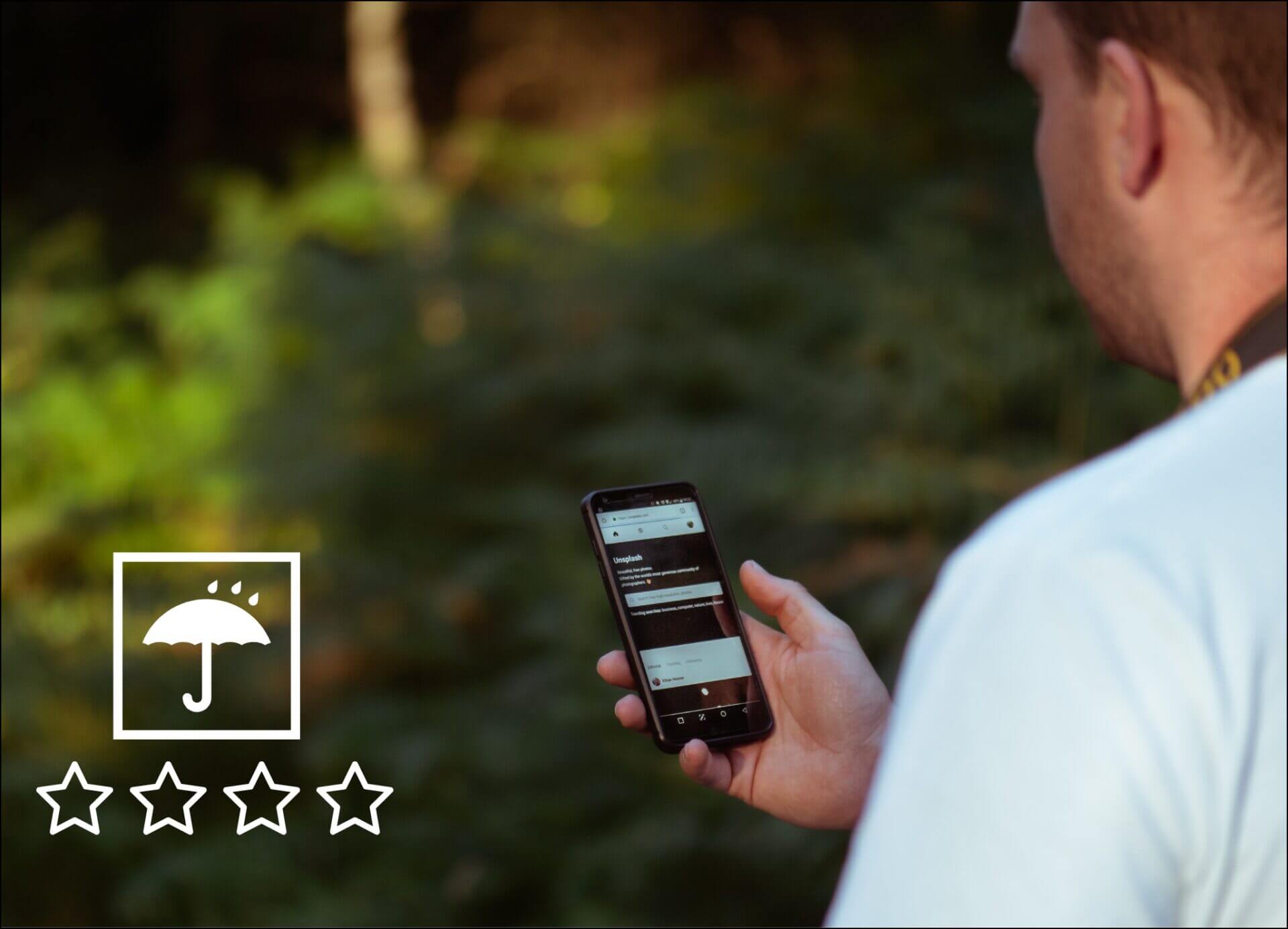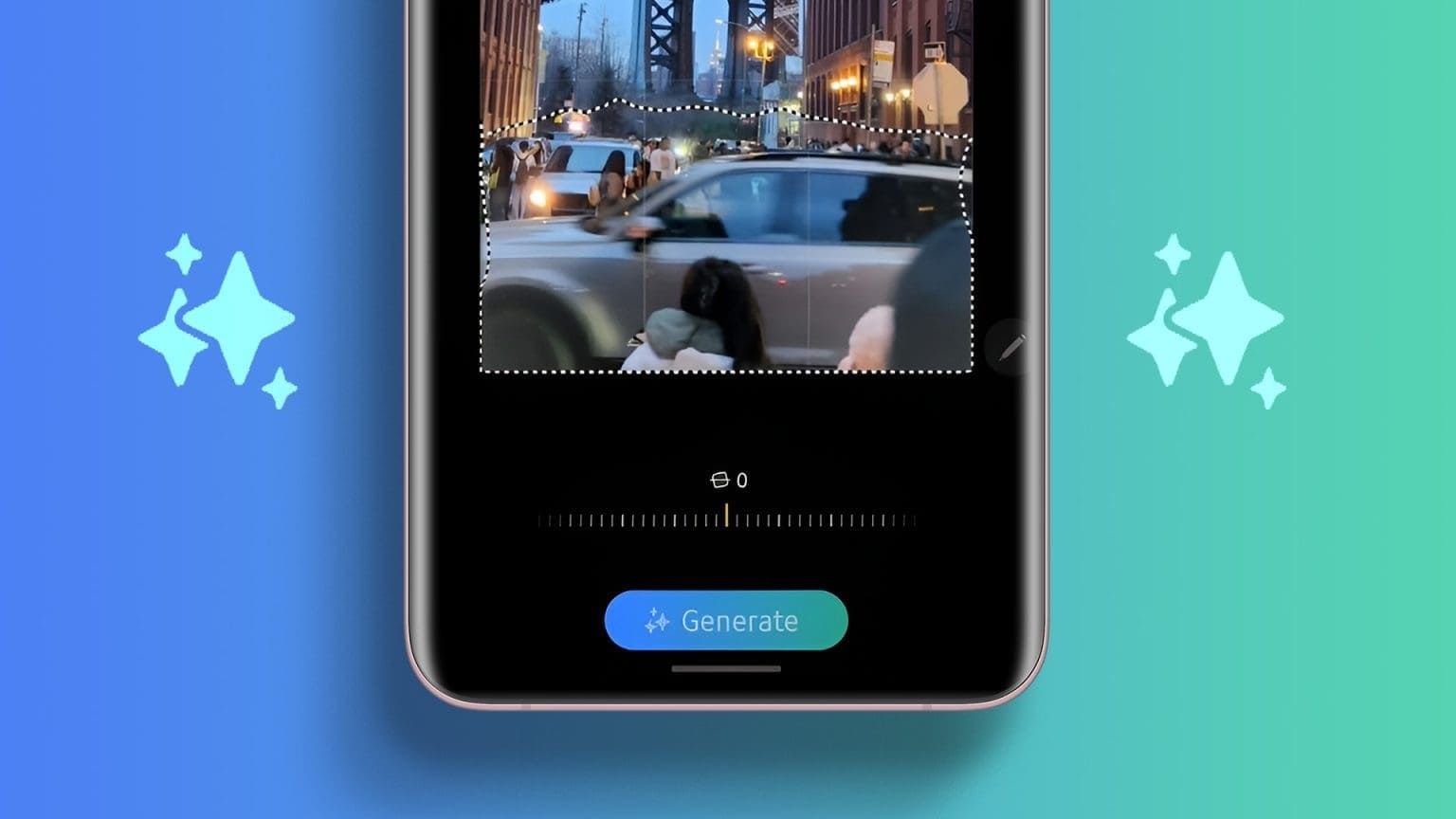Сповіщення попереджають вас про Discord З новими повідомленнями та оновленнями, щойно вони надходять. Незалежно від того, наскільки вони корисні, мине багато часу, перш ніж ці сповіщення стануть відволікати. На щастя, програма дозволяє це зробити Discord Вимкніть сповіщення, як вважаєте за потрібне. Отже, незалежно від того, чи бажаєте ви вимкнути звук певного користувача, каналу, сервера чи всієї програми, цей посібник проведе вас через кроки, пов’язані з вимкненням Сповіщення Discord Як на мобільному телефоні, так і на ПК. Давайте розпочнемо.
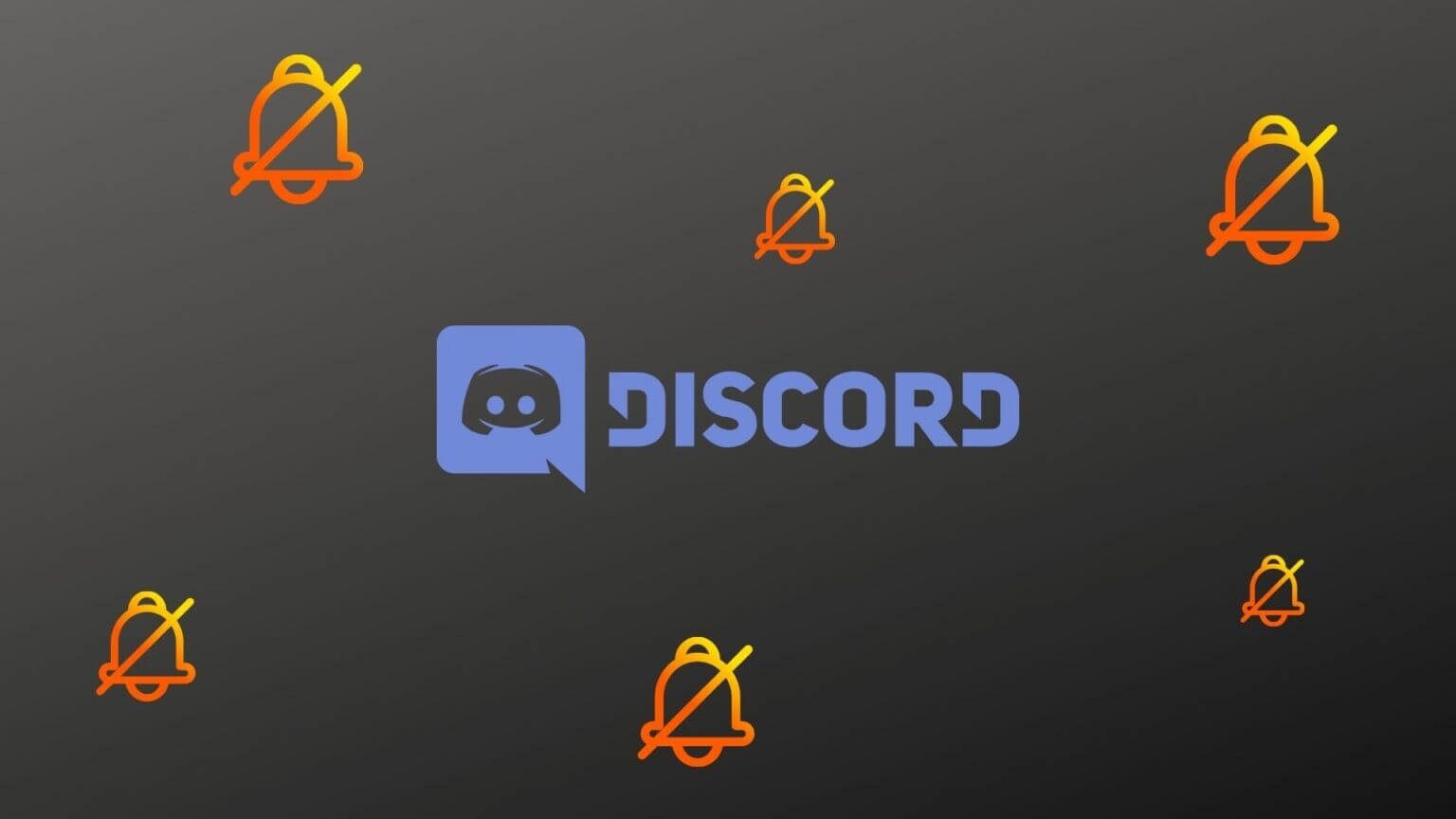
Як вимкнути сповіщення користувача DISCORD
Якщо ви просто не хочете отримувати сповіщення від певного користувача Discord, ви можете вимкнути його, виконавши наведені нижче дії.
на комп'ютері
Розділ 1: Запустіть програму Discord на своєму комп’ютері та натисніть кнопку «Додому», щоб переглянути всі ваші прямі повідомлення.
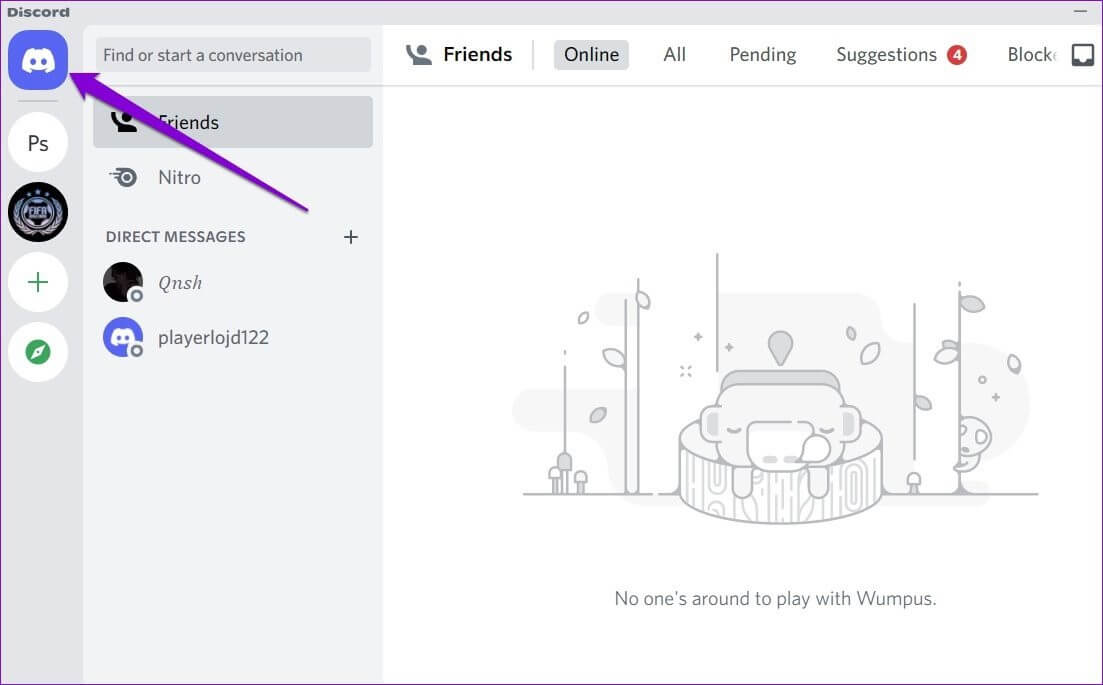
Розділ 2: Клацніть правою кнопкою миші користувача, якого ви хочете вимкнути, перейдіть до MuteUsername і виберіть потрібну тривалість.
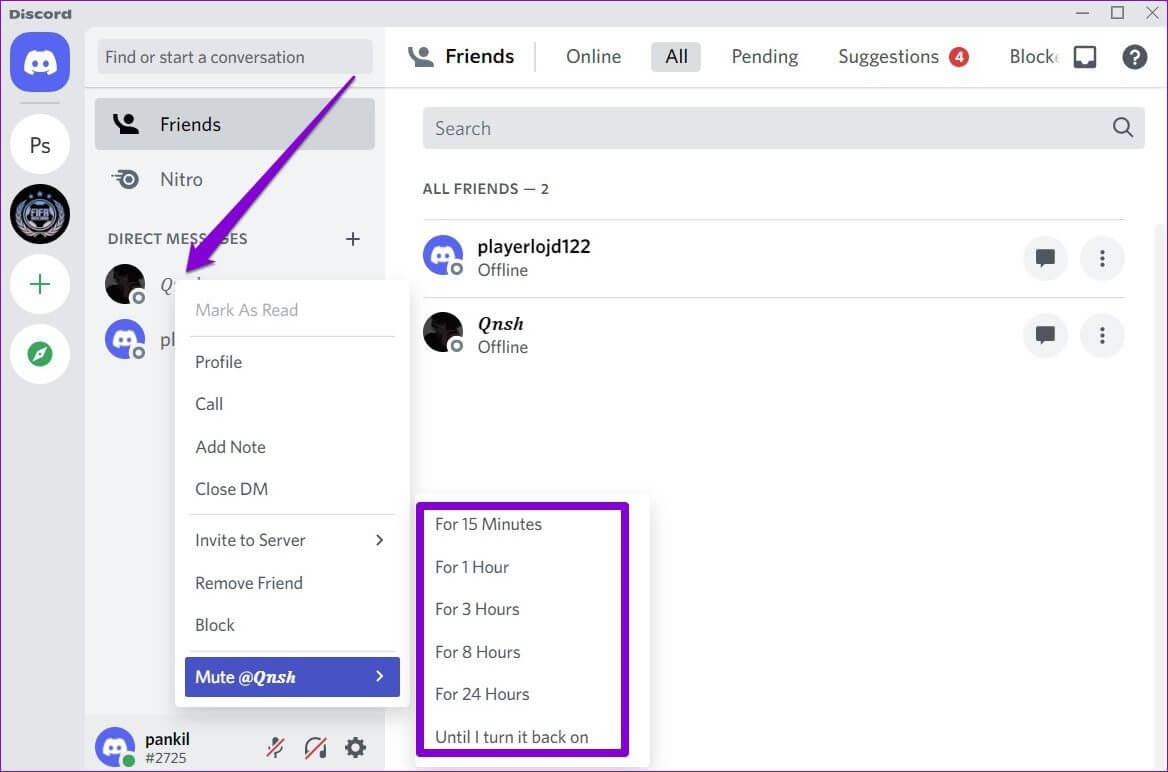
Після вимкнення звуку ви більше не отримуватимете сповіщень про будь-які повідомлення та сигнали від цього користувача.
Подібним чином Discord також дозволяє вимкнути сповіщення для певного користувача на каналі. Для цього клацніть правою кнопкою миші на імені користувача та встановіть прапорець Вимкнути звук.
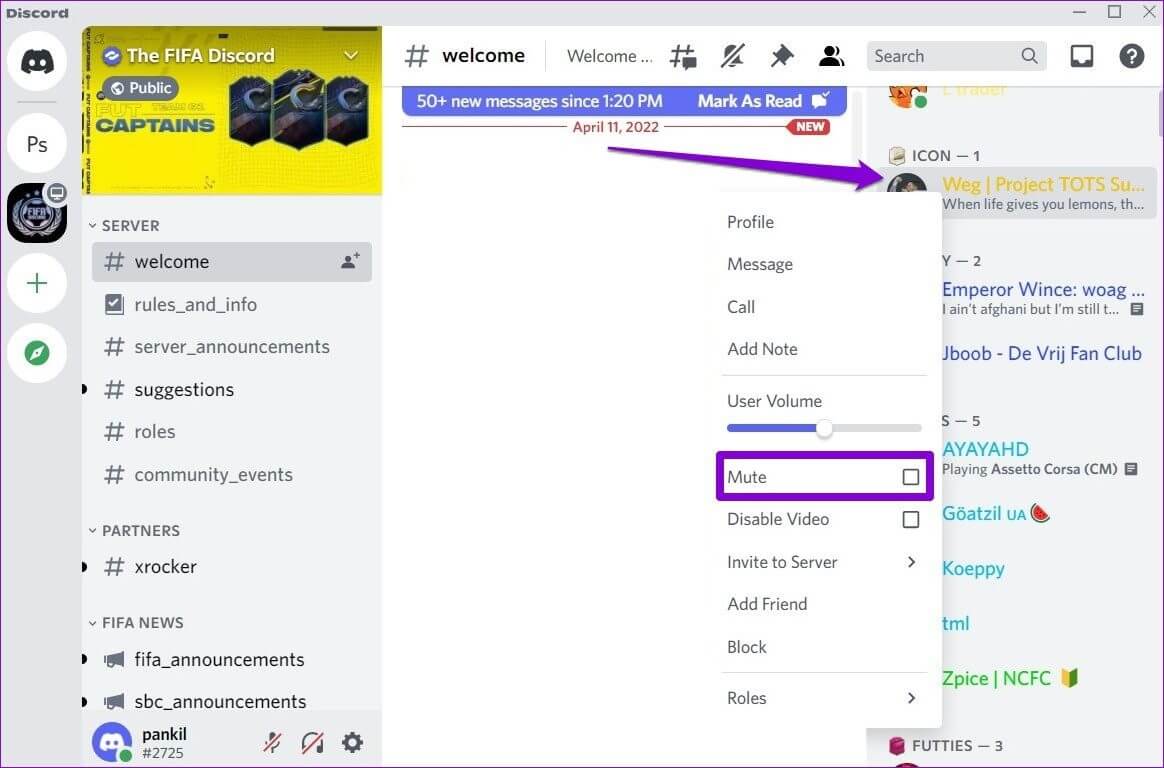
На Android або iPhone
Щоб вимкнути сповіщення від певного користувача в мобільному додатку Discord, виконайте наведені нижче дії.
Розділ 1: Запустіть програму Discord на своєму Android або iPhone і перейдіть на вкладку «Друзі».
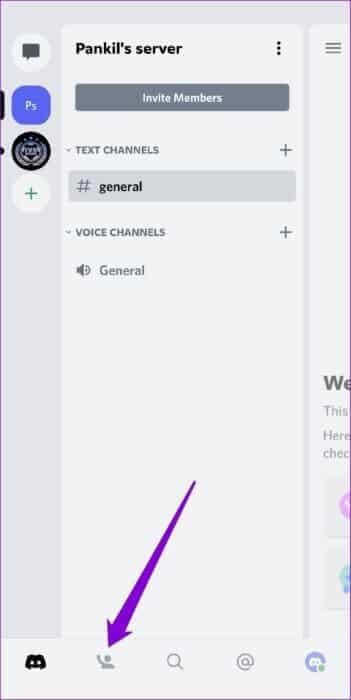
Розділ 2: Торкніться значка чату поруч із користувачем, якого ви хочете вимкнути. Натисніть на ім'я користувача вгорі.
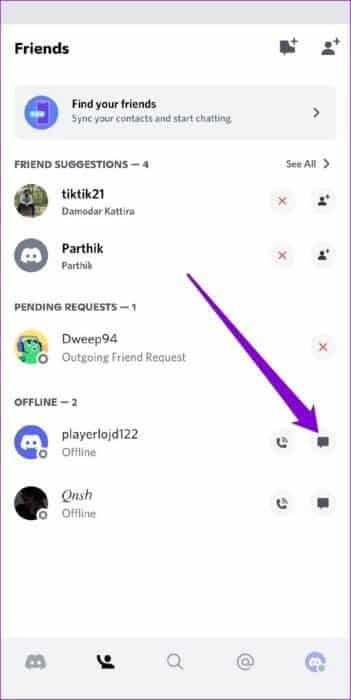
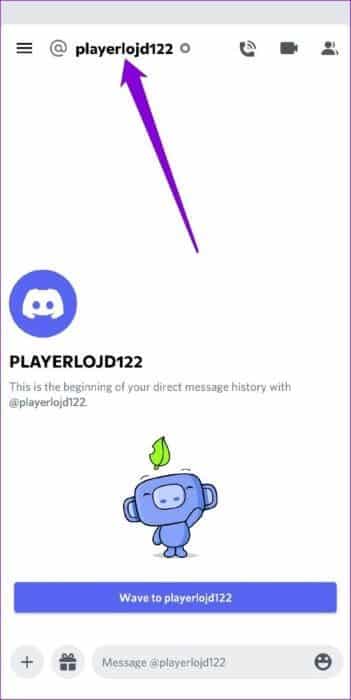
Крок 3: Торкніться «Сповіщення» та виберіть, як довго ви хочете вимкнути користувача.
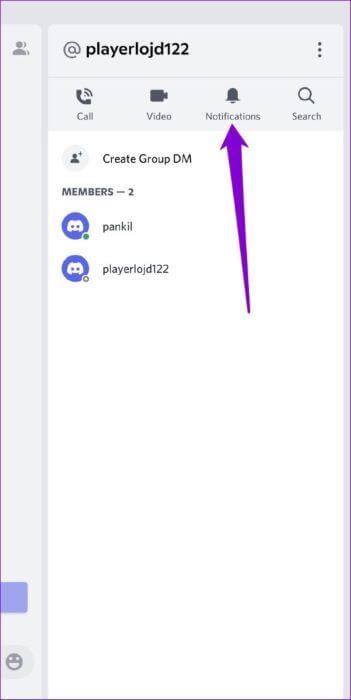
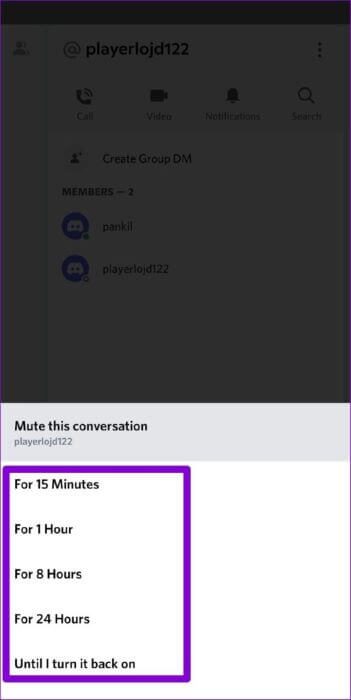
Хоча мобільний додаток Discord не дозволяє вимкнути сповіщення від певного користувача на каналі, ви можете заблокувати цього користувача, щоб більше не отримувати сповіщення про його дії. Ось як.
Розділ 1: У додатку Discord торкніться значка сервера зліва. Проведіть пальцем ліворуч, щоб переглянути список учасників.
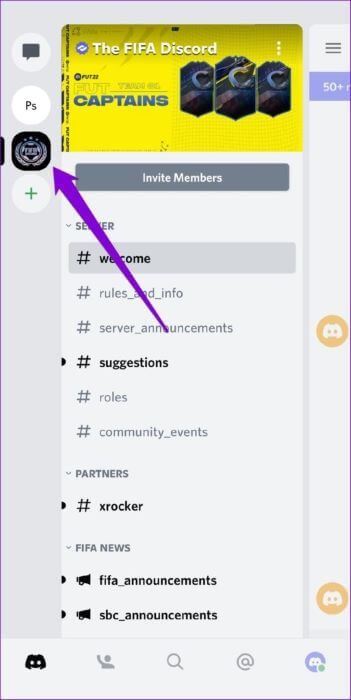
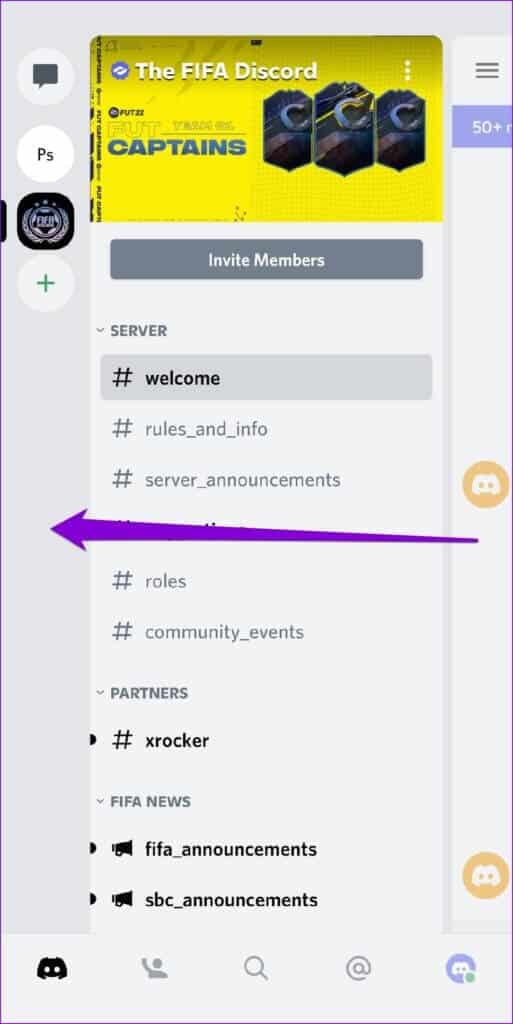
Розділ 2: Натисніть на користувача, якого хочете заблокувати.
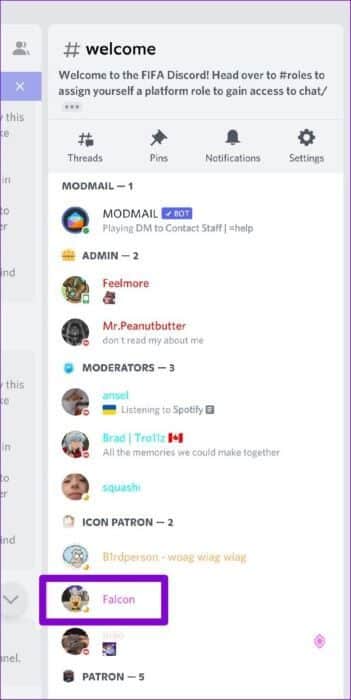
Крок 3: Скористайтеся піктограмою меню з трьома крапками у верхньому правому куті та виберіть Блокувати.
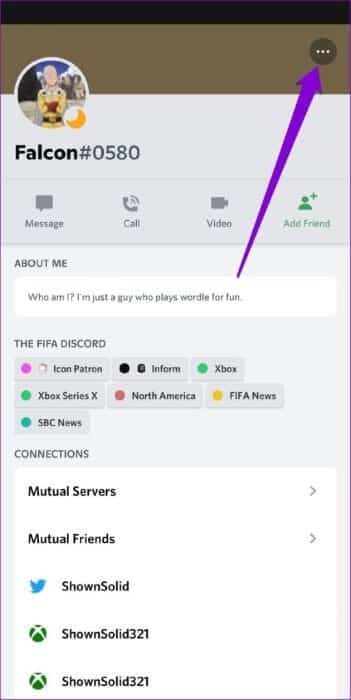
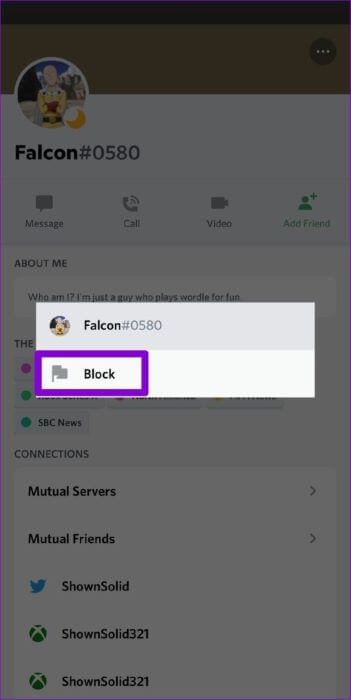
Як вимкнути сповіщення каналу DISCORD
Якщо ви більше не хочете отримувати сповіщення з певного каналу Discord, ви можете легко вимкнути звук цього каналу як на ПК, так і на мобільному пристрої. Ось як.
на комп'ютері
Розділ 1: Запустіть програму Discord на своєму комп’ютері. Виберіть сервер ліворуч і перейдіть до каналу, який потрібно вимкнути.
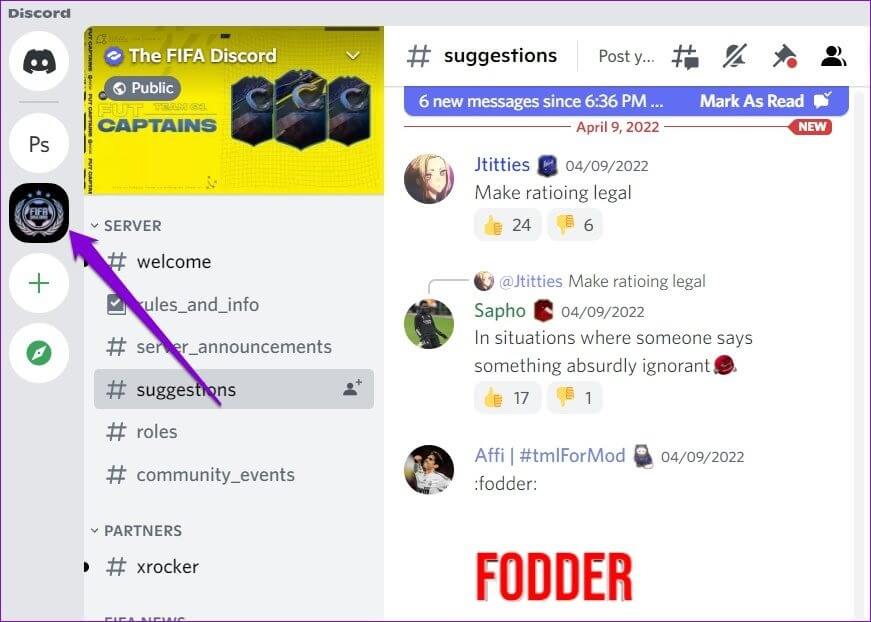
Розділ 2: Клацніть канал правою кнопкою миші, перейдіть до пункту Вимкнути канал і виберіть потрібну тривалість.
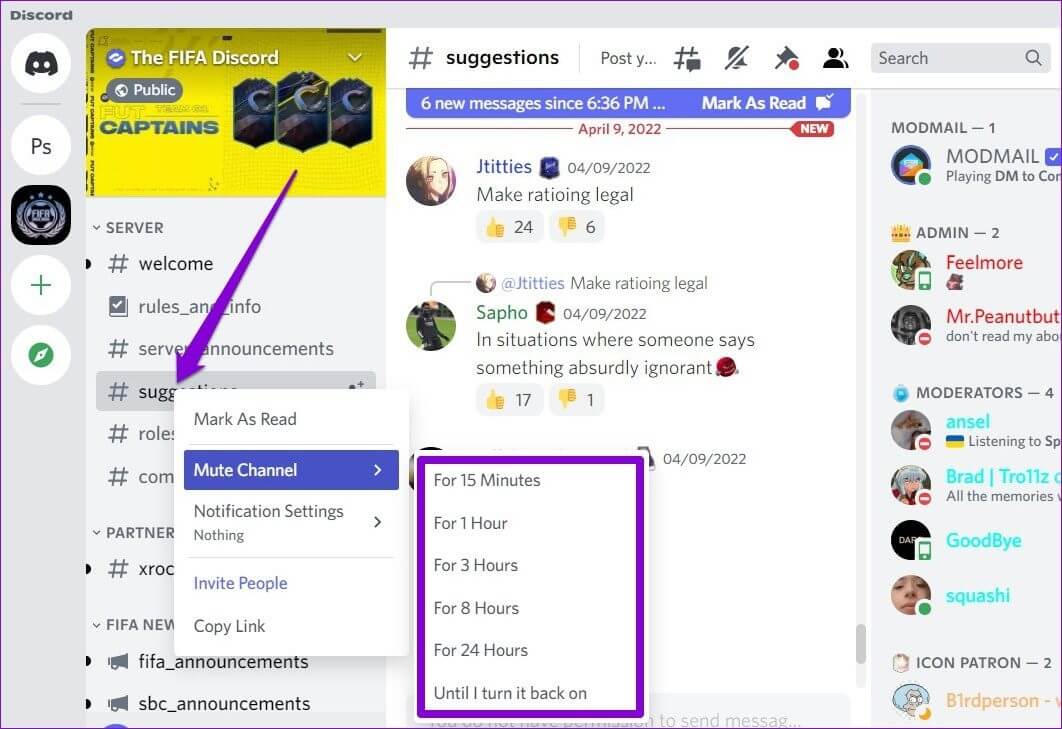
На Android або iPhone
Розділ 1: Відкрийте програму Discord на своєму Android або iPhone і перейдіть до каналу, звук якого потрібно вимкнути.
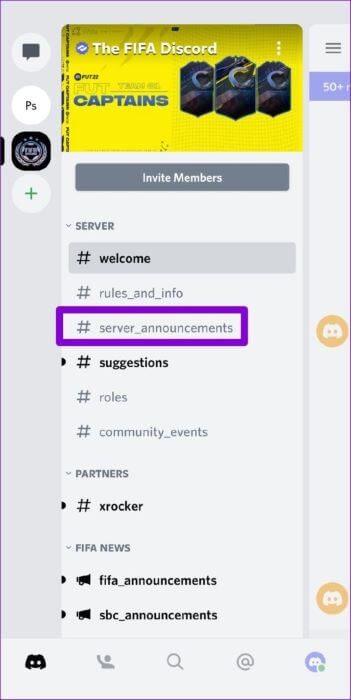
Розділ 2: Натисніть і утримуйте назву каналу, виберіть канал для вимкнення звуку та виберіть тривалість.
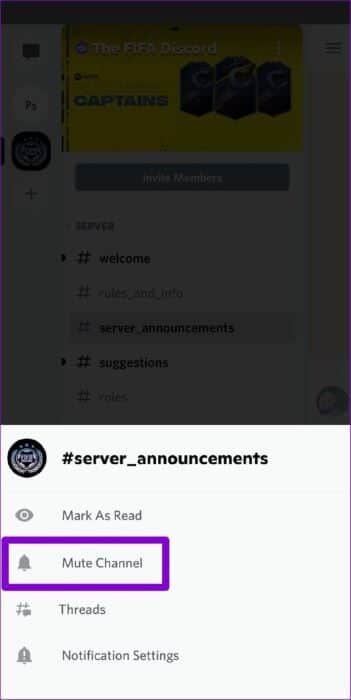
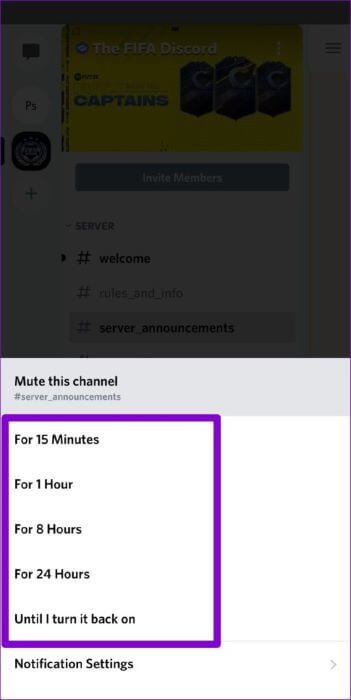
Як вимкнути сповіщення сервера DISCORD
Ви також можете вимкнути сповіщення для всього сервера на Discord. Цей процес схожий на вимикання каналу Discord. Ось як це зробити.
на комп'ютері
Щоб припинити отримання сповіщень від сервера, клацніть правою кнопкою миші на піктограмі сервера, перейдіть до пункту Вимкнути звук сервера та виберіть тривалість.
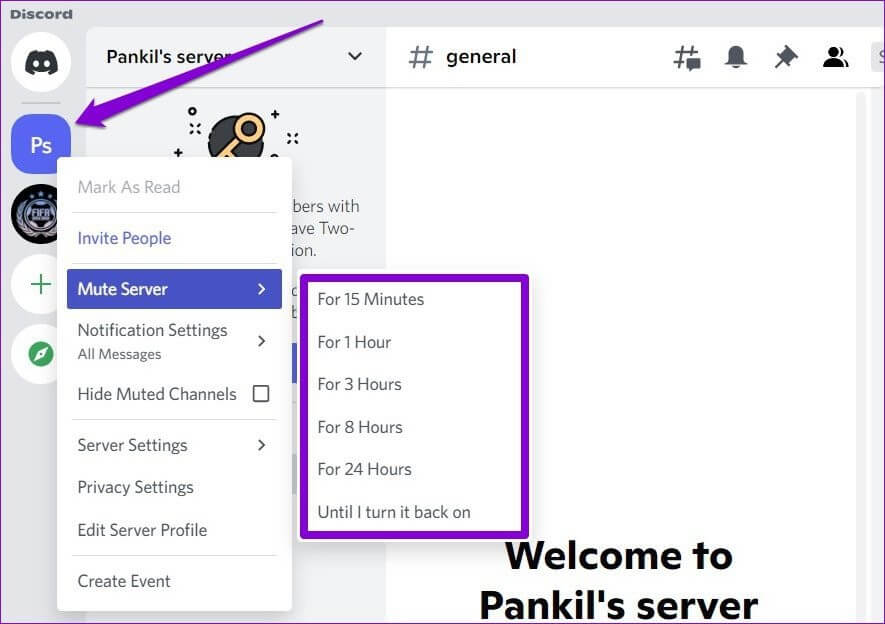
На Android або iPhone
Розділ 1: У додатку Discord на телефоні утримуйте значок сервера та виберіть Сповіщення.
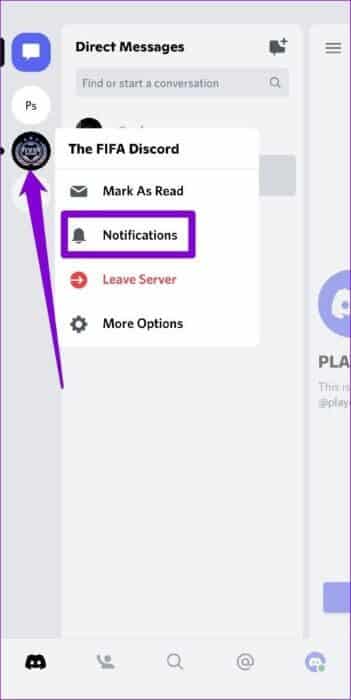
Розділ 2: Торкніться опції «Вимкнути звук» угорі та виберіть, як довго ви хочете вимкнути звук на сервері.
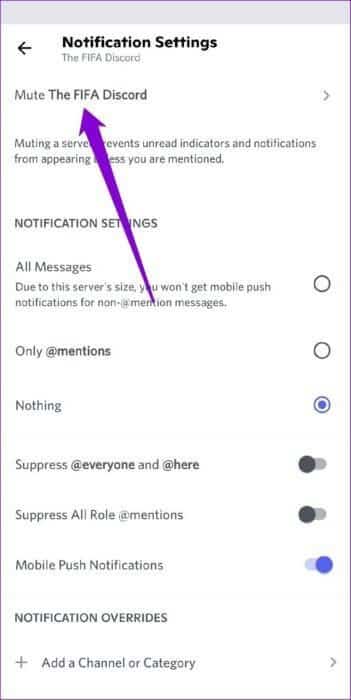
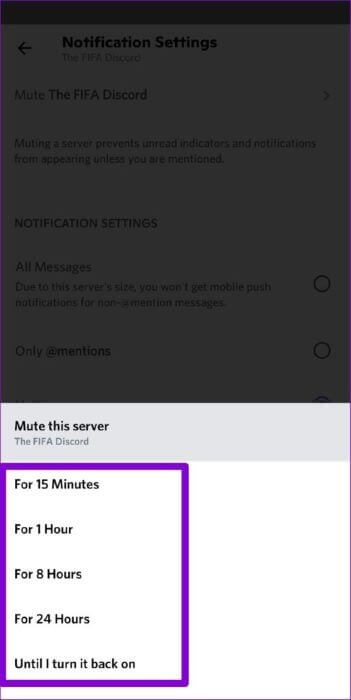
Як вимкнути всі сповіщення DISCORD
Якщо ви хочете використовувати все, ви також можете взагалі заборонити Discord надсилати сповіщення. Ось як.
на комп'ютері
Розділ 1: Запустіть програму Discord на комп’ютері та клацніть значок у формі шестерінки внизу ліворуч, щоб перейти до Налаштувань.
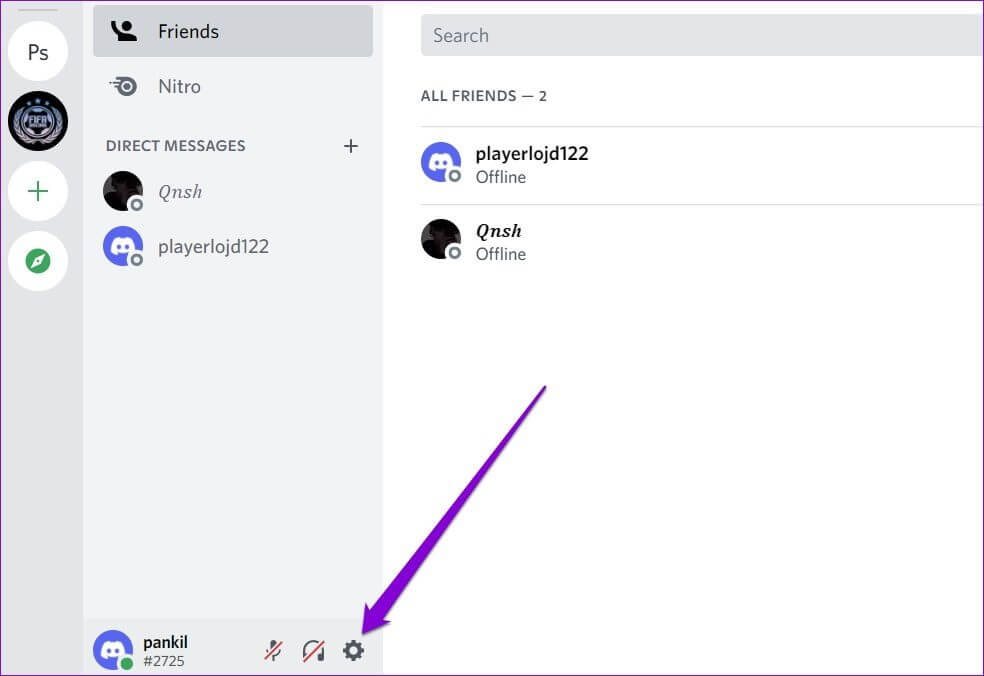
Розділ 2: Використовуйте ліву панель, щоб перейти до сповіщень у налаштуваннях програми. Перемкніть перемикачі поруч, щоб увімкнути сповіщення на робочому столі, увімкнути значок непрочитаного повідомлення та увімкнути блимання панелі завдань.
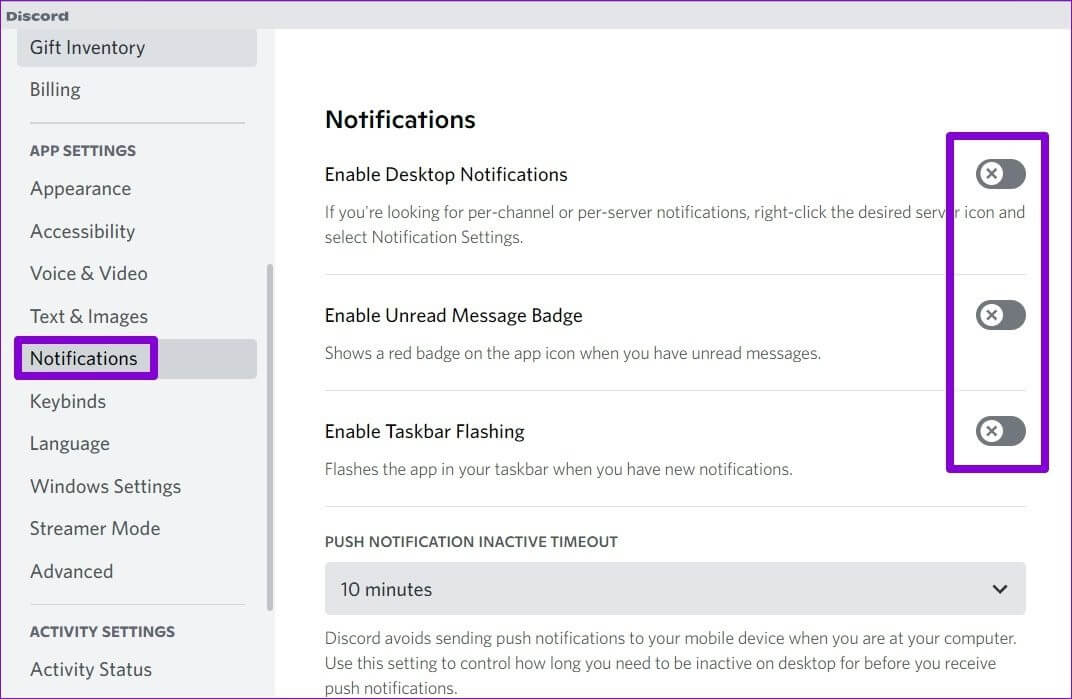
на Android
Розділ 1: Відкрийте програму Discord і натисніть значок свого профілю в нижньому правому куті.
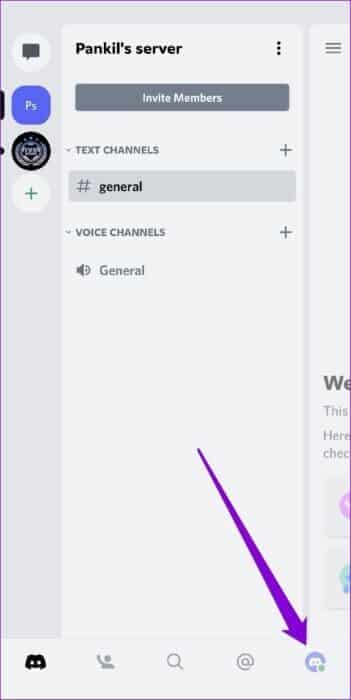
Розділ 2: Прокрутіть униз до налаштувань програми та торкніться «Сповіщення». Вимкніть перемикачі біля системних сповіщень і сповіщень у програмі.
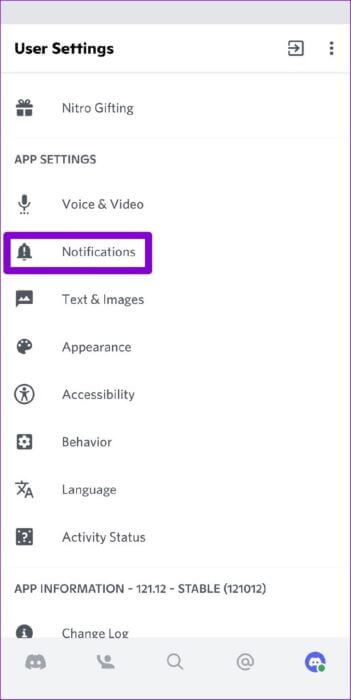
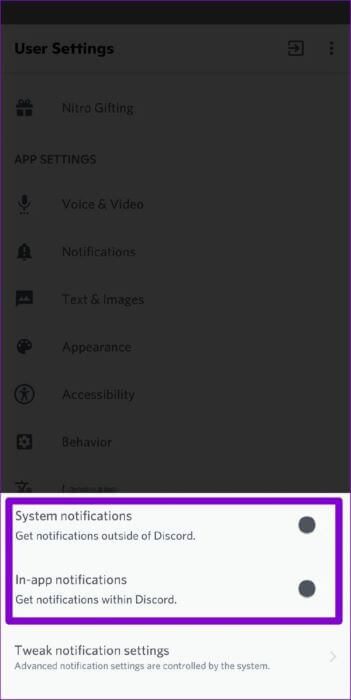
на iPhone
Discord для iPhone дозволяє лише вимкнути сповіщення в програмі з меню налаштувань. Щоб вимкнути системні сповіщення для Discord, запустіть програму «Налаштування» на своєму iPhone і торкніться Discord.
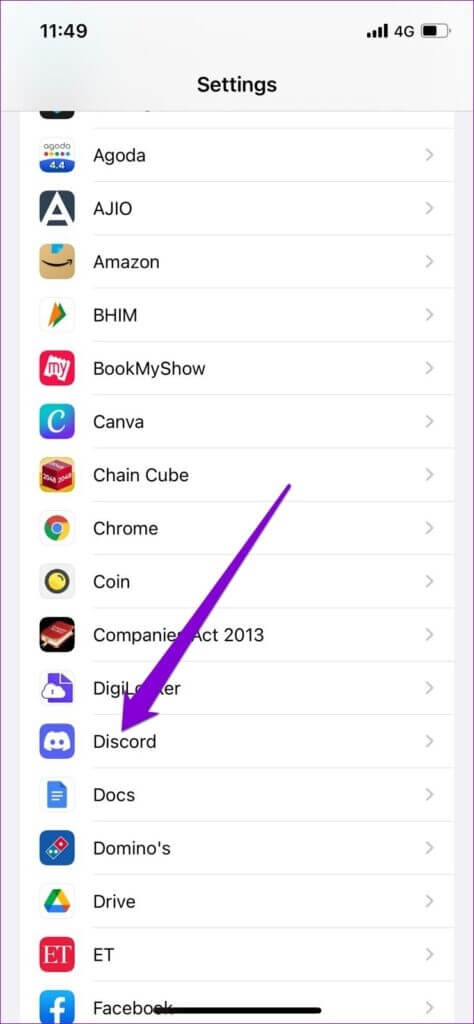
Перейдіть до сповіщень і вимкніть параметр «Дозволити сповіщення».
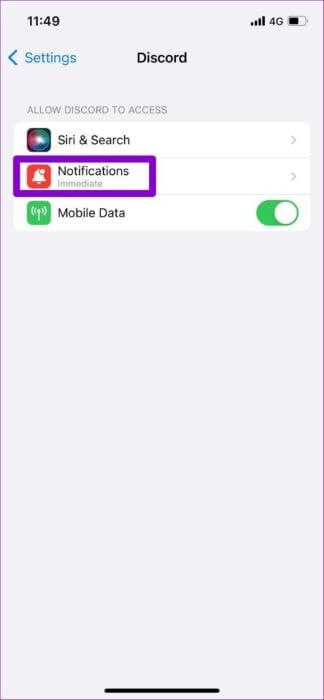
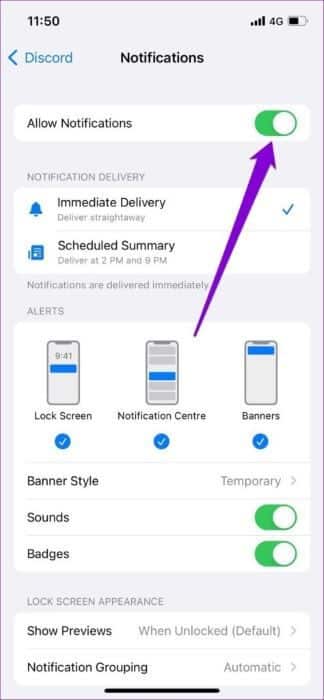
Робіть це все мовчки
Приємно бачити, як тобі дозволено Discord Ви маєте повний контроль над усіма сповіщеннями, які ви отримуєте від програми. Ви можете або повністю вимкнути його, або вимкнути звук деяких друзів, каналів або серверів, які розмовляють. У будь-якому випадку, вимкнути сповіщення Discord на мобільному телефоні та ПК дуже просто.